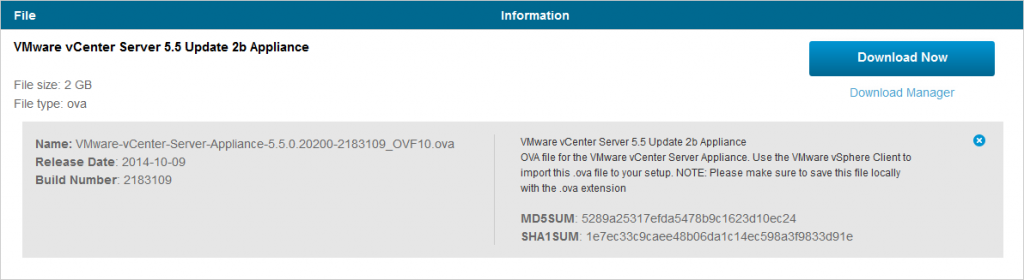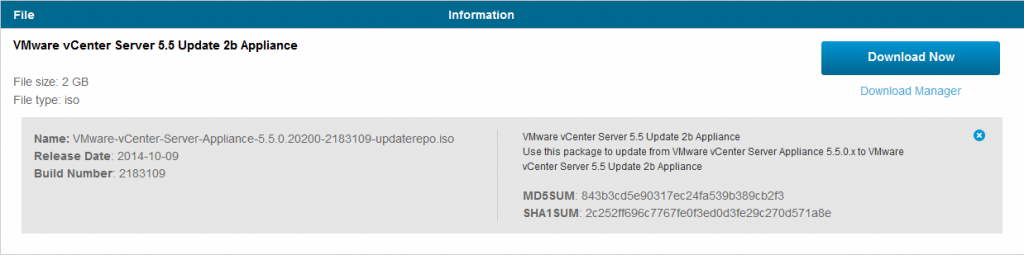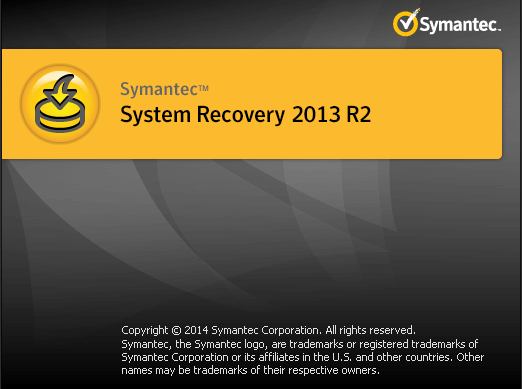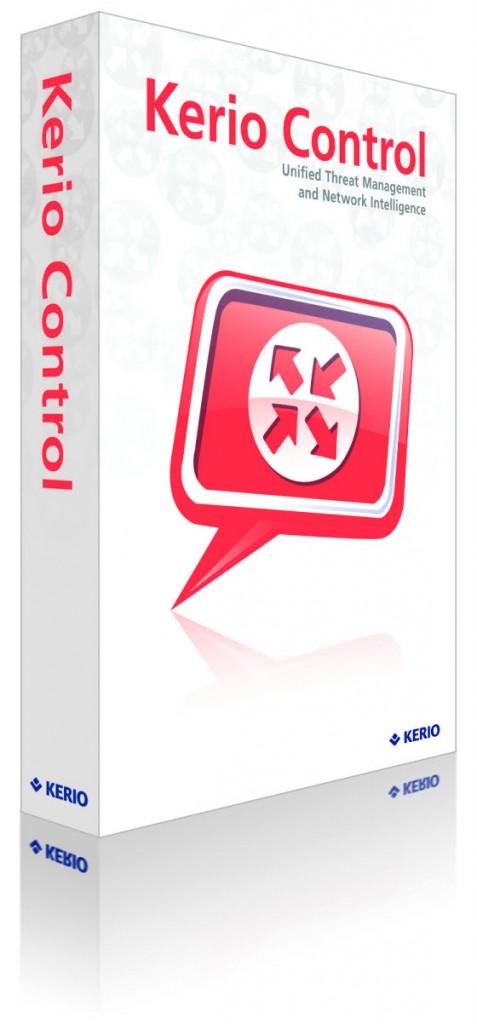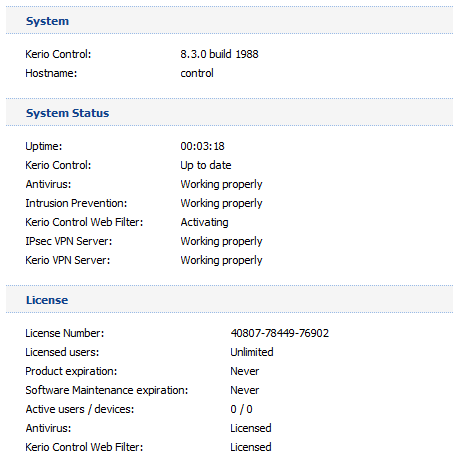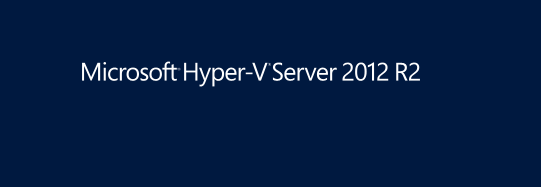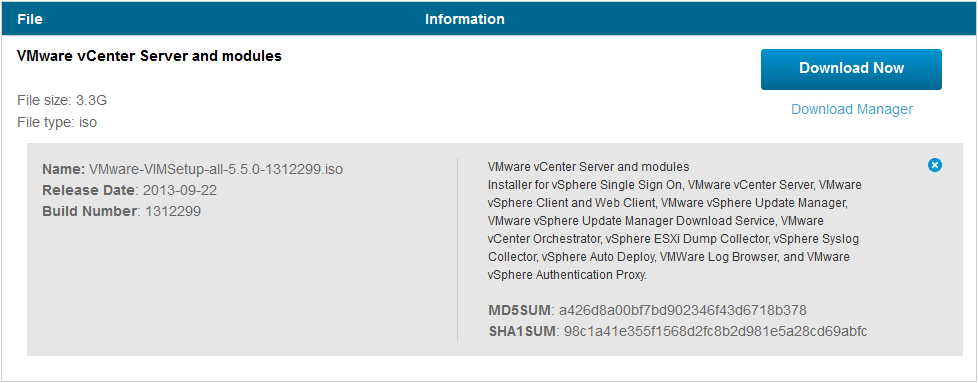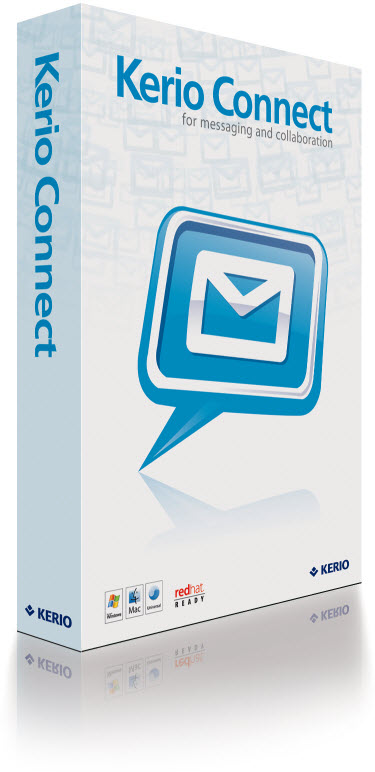خب دوستان و همراهان عزیز، همون طور که می دونید من قبلاً مفصلاً راجع به vCenter Server براتون صحبت کردم و این نرم افزار رو باهاتون به اشتراک گذاشتم. vCenter Server روی سیستم عامل ویندوز نصب میشه اما شرکت VMware نسخه دیگه ای از این محصولش رو داره که به صورت یه ماشین مجازی لینوکس اون رو ارائه میده و بهش vCenter Server Appliance میگه. نسخه Appliance در واقع یه لینوکس Suse هست که توسط خود شرکت VMware یه نسخه لینوکسی از vCenter Server روش نصب شده. به دلایل فنی که می تونید از خود وب سایت شرکت VMware دنبال کنید، نسخه Appliance سابقاً صرفاً می تونست 5 تا ESXi رو مدیریت کنه که از نسخه 5.5 این محدودیت به 50 تا افزایش پیدا کرده که تعداد قابل قبولی هست.
نسخه آخر این محصول رو باهاتون به اشتراک میذارم. عین همیشه، فایل اصلی شرکت VMware با نام اصلی و بدون هیچ تغییری در اختیار دوستان قرار داده میشه و MD5 و SHA1 هم برای اطمینان از صحت و سقم فایل در تصویر آورده شده.
مثل همیشه حتماً قبل از استفاده از نرم افزار مستندات مربوطه رو از وب سایت رسمی شرکت سازنده مطالعه کنید اما به عنوان یه راهنمایی اولیه، من یه توضیح مختصر میدم:
ابتدا OVA که در اختیارتون قرار گرفته رو Deploy کنید. در مراحل نصب از شما خواسته میشه که آدرس IP رو برای این ماشین وارد کنید. فرض کنید که آدرس رو 1.2.3.4 وارد کرده باشیم. با استفاده از مرورگر اینترنت مورد علاقه تون به https://1.2.3.4:5480 میرید. نام کاربری پیشفرض root و رمز عبور پیش فرض vmware هست. بعد از وارد شدن، وارد Wizard تنظیمات میشید که بهتون اجازه میده تنظیمات مورد نظرتون رو انتخاب کنید.
تنها مرحله ای که می تونه کمی گیج کننده باشه SSO یا همون Single Sign-On هست که می تونید روی همون embedded قرارش بدید تا vCenter Server از همون دیتابیس oracle داخلی خودش استفاده کنه. رمزی عبوری هم که اینجا انتخاب می کنید مربوط به نام کاربری administrator@vsphere.local هست که برای مدیریت vCenter می تونید ازش استفاده کنید.
بعد اتمام مراحل پیکربندی می تونید هم از طریق vSphere Client و هم از طریق vSphere Web Client به سرور vCenter خودتون وصل بشید و کارای مدیریتی خودتون رو انجام بدید.
توجه کنید که برای دستیابی به Web Client باید از آدرس https://1.2.3.4:9443 استفاده کنید.
امیدوارم برای دوستان مفید بوده باشه.
پی نوشت:
همون طور که مسعود توی نظرش به درستی اشاره کرده بود، اگه شما در حال حاضر یه vCenter Server Appliance داشته باشید، فایل OVA چندان به دردتون نمی خوره. برای update کردن VCSA باید از فایل Update Repository استفاده کنید که در زیر باهاتون به اشتراک میذارمش.
این فایل هم مستقیماً از VMware دریافت شده و بدون هیچ تغییری و با نام اصلی تقدیمتون میشه. SHA1 و MD5 هم توی شکل هست.
فقط توجه داشته باشید که این ISO برای ارتقا نسخه 5.5 از VCSA هست نه نسخه 5.1
VMware vCenter Server Appliance
Link: VMware-vCenter-Server-Appliance-5.5.0.20200-2183109_OVF10.ova
ZWT keygen
Link: VMware.vCenter.Server.v5.1-ZWTiSO.7z
Password: www.digiboy.ir
EMBRACE keygen
Link: VMWARE.VCENTER.SERVER.V5.5.0A-MAGNiTUDE.7z
Password: www.digiboy.ir
VMware vCenter Server Appliance Update Repository
Link: VMware-vCenter-Server-Appliance-5.5.0.20200-2183109-updaterepo.iso